Jak odzyskać dostęp do dysku twardego, naprawić błąd uniemożliwiający otwarcie dysku twardego

W tym artykule pokażemy Ci, jak odzyskać dostęp do dysku twardego w przypadku awarii. Sprawdźmy!
Istnieje wiele sposobów tworzenia podziału wiersza w programie Excel, w zależności od zawartości i wymagań dotyczących tworzenia podziału wiersza w programie Excel. Możemy dostosować podział wiersza w komórce programu Excel, jednocześnie zachowując przejrzystość jej zawartości. Możesz też skonfigurować automatyczne podziały wierszy w programie Excel. Poniższy artykuł przeprowadzi Cię przez zasady podziału wiersza w programie Excel.
Spis treści
Jeśli chcesz wpisać wiele wierszy w komórce programu Excel, aby podzielić wiersz w programie Excel, umieść mysz w miejscu, w którym chcesz podzielić wiersz, i naciśnij kombinację klawiszy skrótu programu Excel Alt + Enter w systemie Windows lub Command + Enter w systemie macOS.
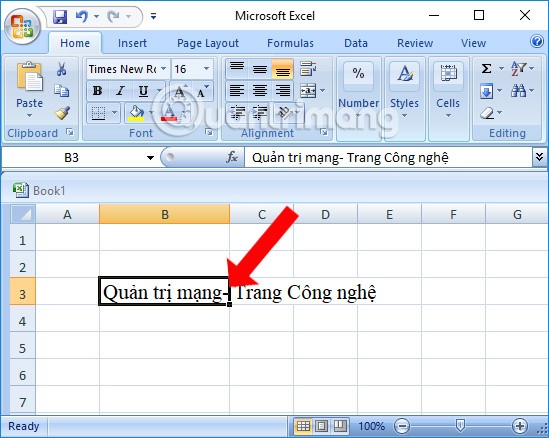
Na przykład, podczas wprowadzania treści pokazanej na obrazku, długa treść przesunie się w prawo. Aby podzielić wiersz na treść poniżej, umieść kursor myszy w miejscu, w którym chcesz podzielić wiersz, a następnie naciśnij Alt + Enter, aby podzielić wiersz.
Wynik będzie taki, jak pokazano poniżej. Treść została ściśnięta w 1 komórce. Następnie przystępujemy do edycji i odpowiedniego wyrównania treści.
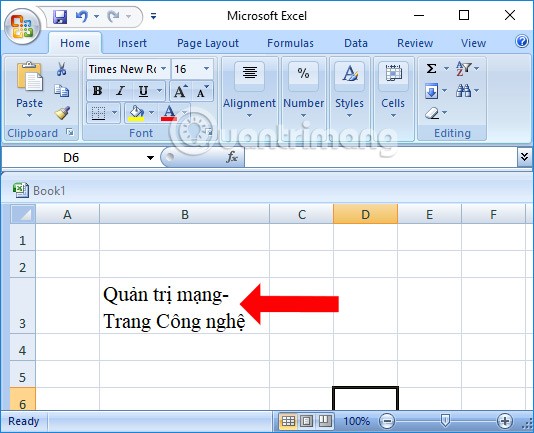
Dokładniej rzecz biorąc, opcja Zawijanie tekstu polega na zawijaniu zawartości komórki, co zapobiega przedostawaniu się tekstu do innych komórek. Wprowadzasz treść do komórki programu Excel, następnie klikasz komórkę z wprowadzoną treścią, po czym klikasz opcję Zawijaj tekst powyżej, jak pokazano.
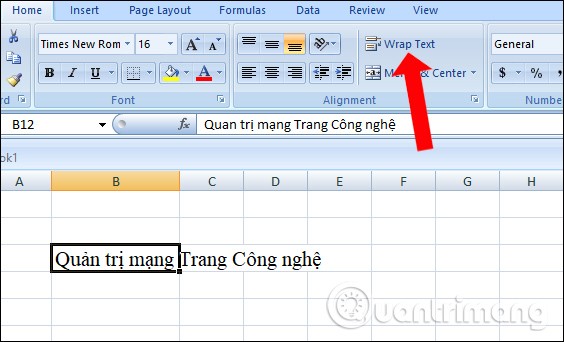
Wynikowa zawartość zostanie zawinięta w sposób pokazany na obrazku. Poprawiasz układ treści, aby uzyskać ładniejszy układ.
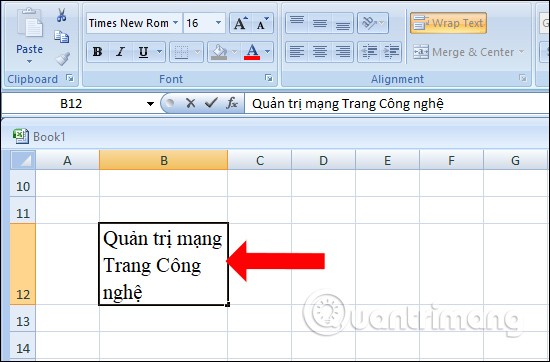
Krok 1:
Kliknij tekst wprowadzony do programu Excel, a następnie kliknij prawym przyciskiem myszy i z wyświetlonej listy wybierz polecenie Formatuj komórki...
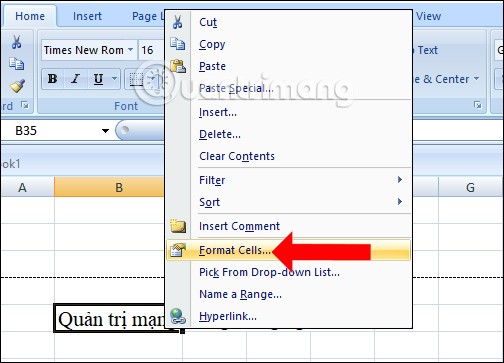
Krok 2:
Pojawi się nowe okno dialogowe. Kliknij kartę Wyrównanie i zaznacz opcję Zawijanie tekstu , jak pokazano poniżej.
Ponadto w tym miejscu można dostosować komórkę do własnych potrzeb, np. wyśrodkować jej zawartość, utworzyć narożniki, zmienić czcionkę, utworzyć ramki dla komórki... Kliknij OK , aby zapisać.
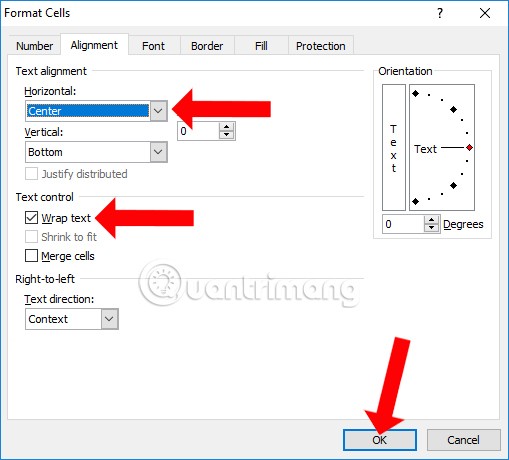
Krok 3:
Zawartość tekstowa zostanie również przeniesiona do nowego wiersza bez przenoszenia jej do innej kolumny. Jednocześnie zawartość wiersza zostanie automatycznie wyrównana, bez konieczności jej ręcznej edycji.
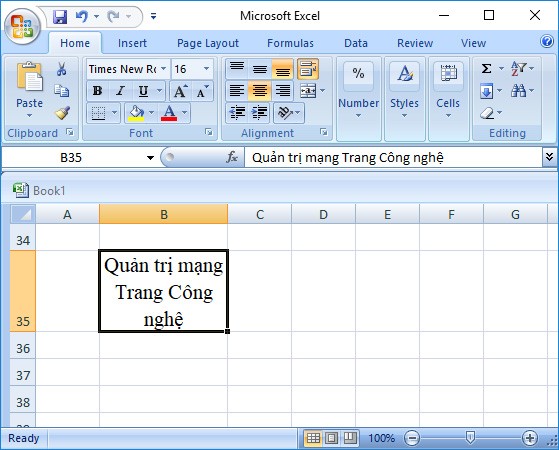
Jeśli chcesz, aby zawartość komórki programu Excel została automatycznie wyrównana, dostosuj to w opcji Formatowanie komórek. Zawartość zostanie dopasowana do szerokości kolumny, w której się znajduje.
Czasami wymogi praktyczne zmuszają do wstawienia podziału wiersza po pewnych znakach lub literach. Co więc zrobić?
Najpierw zaznacz wszystkie komórki, w których chcesz wstawić podział wiersza.
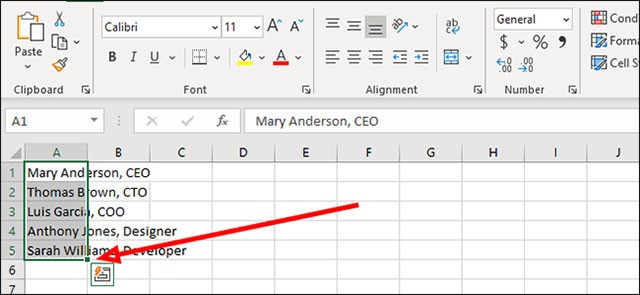
Spójrz na pasek narzędzi, znajdź zakładkę „ Strona główna ” i kliknij ją. Natychmiast otworzy się odpowiednie menu opcji. Tutaj przejdź do opcji Znajdź i zaznacz > Zamień . Jeśli nie chcesz używać myszy, możesz także nacisnąć Ctrl+H, aby szybko uzyskać dostęp do okna dialogowego Znajdź i zaznacz.
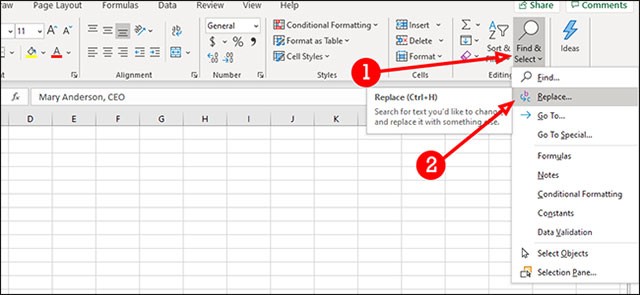
W oknie dialogowym, które pojawi się na środku ekranu, w polu tekstowym „ Znajdź ” wpisz poszukiwany znak. W poniższym przykładzie szukamy przecinka użytego do oddzielenia imienia i nazwiska osoby od jej stanowiska.
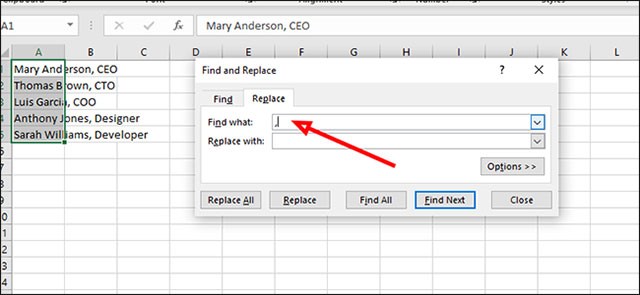
W polu „ Zamień na ” naciśnij Ctrl + J , aby dodać nowy wiersz. Spowoduje to wstawienie podziału wiersza w miejscu każdego przecinka.
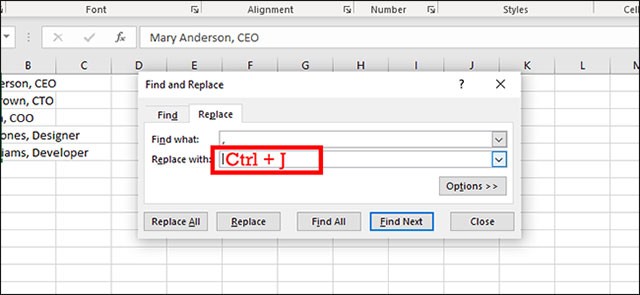
Teraz kliknij przycisk „ Zamień wszystko ” u dołu, aby zastąpić wszystkie przecinki znakami nowej linii.
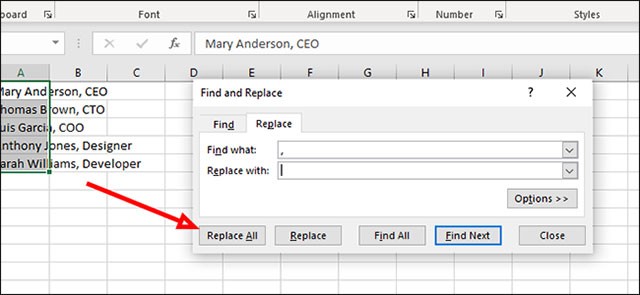
Za pomocą tej funkcji można zawinąć tekst w komórce, jeśli jest on długi.
W komórce z zawartością wymagającą podziału wiersza wprowadź funkcję content = „Phung Khac Khoan” & CHAR(10) & „ Thach That”, jak pokazano poniżej, i naciśnij Enter. Następnie treść wprowadza się do komórki programu Excel.
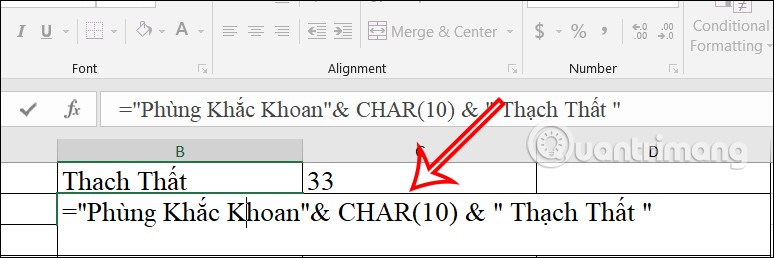
Następnie wystarczy kliknąć pole wyboru Zawiń tekst powyżej, aby znaki w komórce programu Excel zostały przeniesione do nowego wiersza, jak pokazano poniżej.
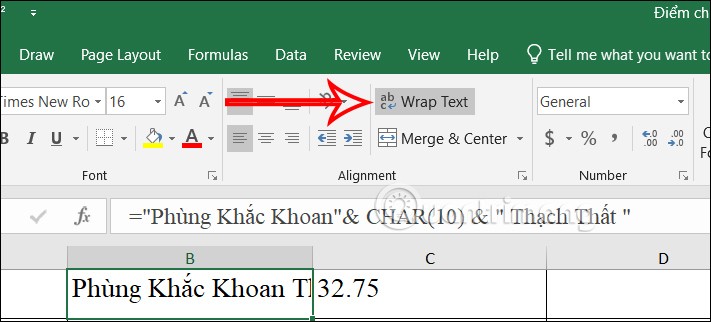
Wynik zawartości komórki programu Excel ma nowy wiersz, jak pokazano poniżej.
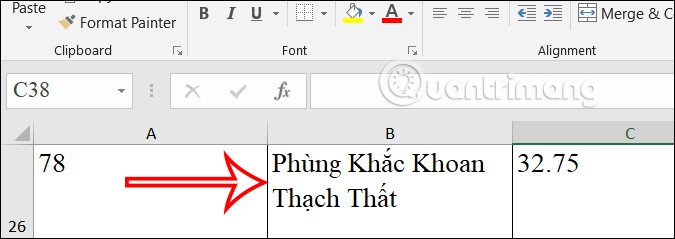
Na przykład połączymy ciąg znaków w każdej komórce, a następnie dodamy nowy wiersz dla każdego znaku.
Wprowadzamy wzór łączenia ciągów =B12&CHAR(10)&C12&CHAR(10)&F12&CHAR(10)& i naciskamy Enter.
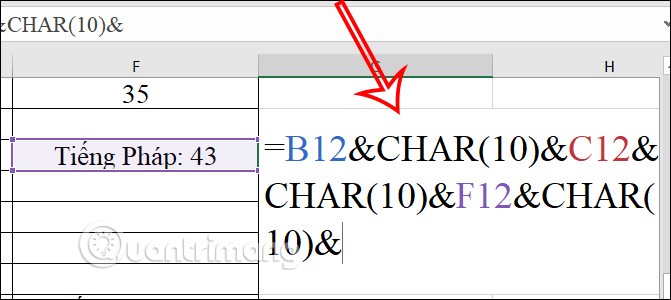
Następnie ciągi znaków łączy się ze sobą, jak pokazano poniżej.
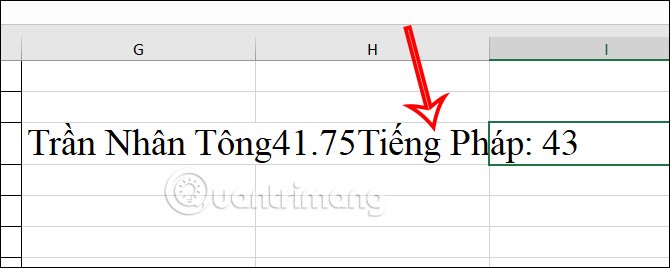
Następnie wystarczy kliknąć opcję Zawiń tekst, aby zawinąć tekst w komórce programu Excel.
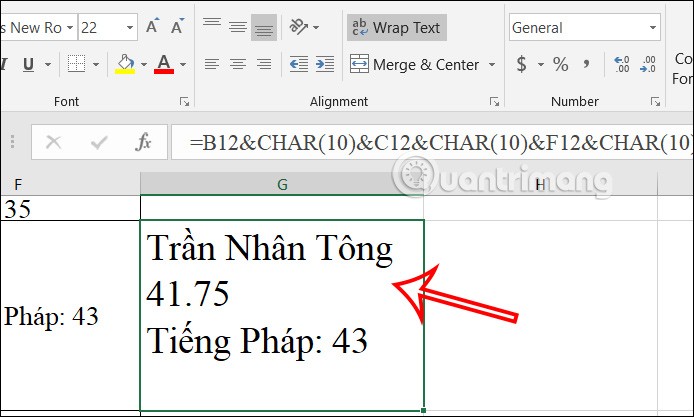
Podziały wierszy w programie Excel przy użyciu funkcji Justify nie sprawiają większych trudności.
Krok 1:
Zaznacz treść, którą chcesz podzielić na nowe wiersze, a następnie kliknij prawym przyciskiem myszy komórkę i z wyświetlonej listy wybierz opcję Formatuj komórki .
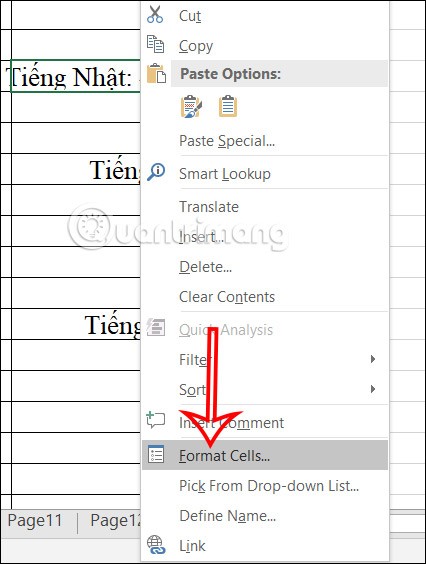
Krok 2:
Pokaż niestandardowy interfejs. Aby to zrobić, kliknij kartę Wyrównanie .
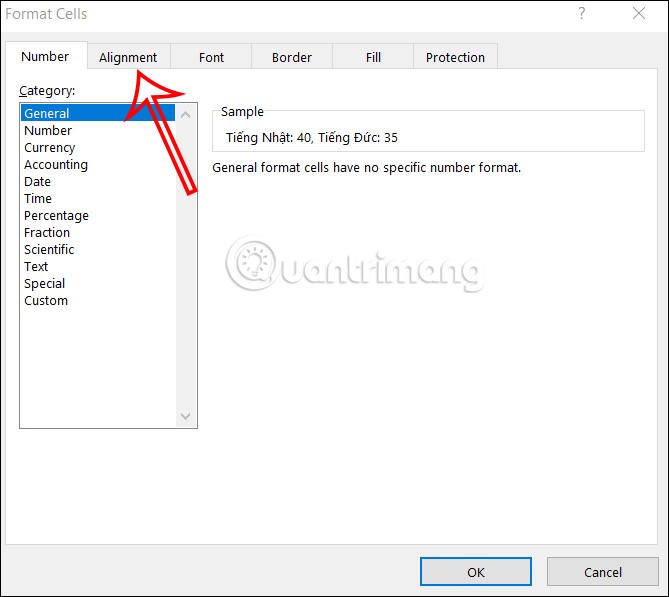
Następnie spójrz poniżej sekcji Poziomo , kliknij strzałkę, a następnie kliknij opcję Wyjustuj na wyświetlonej liście. Na koniec kliknij OK, aby zapisać.
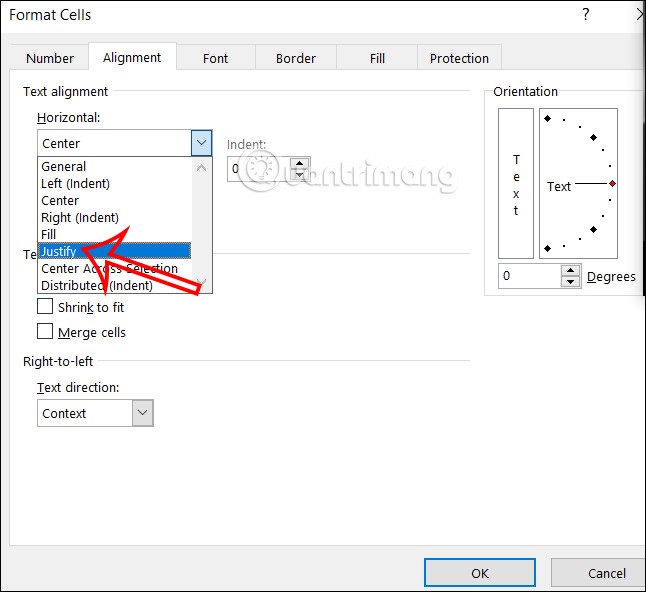
W rezultacie zobaczymy zawartość zawiniętą w sposób pokazany poniżej.
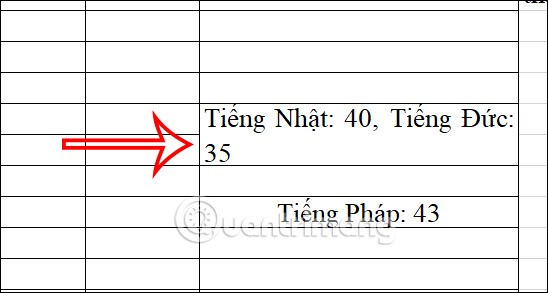
Na przykład mamy przykład taki jak na obrazku. Wymagane jest, aby przejść do wiersza Instrukcje, połączyć zawartość w 1 i usunąć spacje.
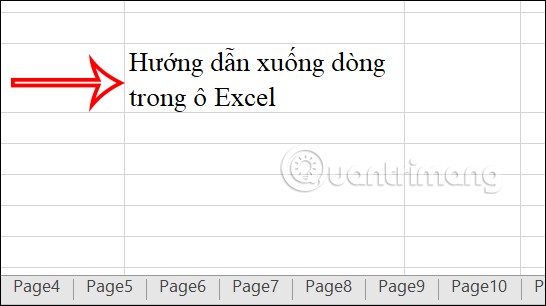
Wprowadzimy formułę w nowym wierszu =SUBSTITUTE(C34,CHAR(10)," ") i naciśniemy Enter, aby wykonać polecenie.
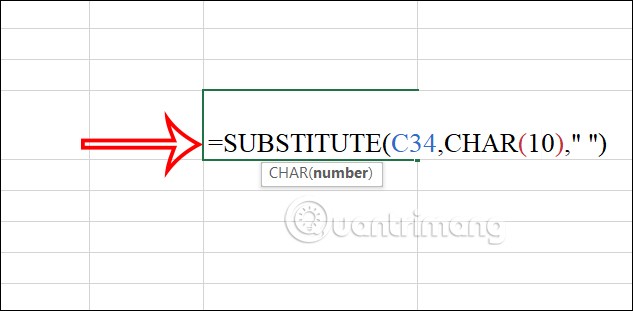
W rezultacie zobaczymy, jak zawartość przechodzi do następnego wiersza i tworzy rząd, jak pokazano poniżej.
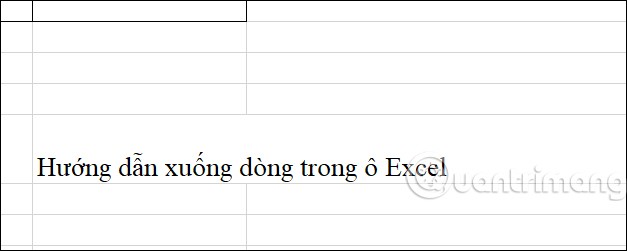
Mobilna wersja programu Excel oferuje również opcję podziału wiersza, która ułatwia szybkie wstawianie treści do arkusza kalkulacyjnego.
Krok 1:
Klikamy na treść, która wymaga podziału wiersza, a następnie klikamy ikonę z trzema kropkami na pasku narzędzi poniżej, jak pokazano.
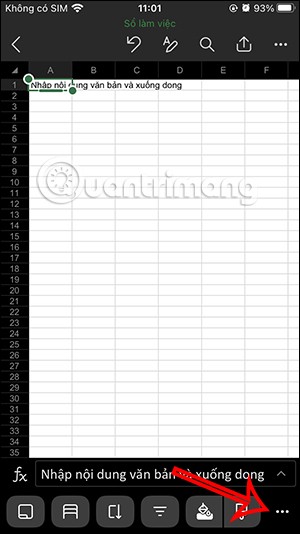
Krok 2:
Aby wyświetlić opcje zawartości dokumentu, kliknij opcję Zawijaj tekst . Od razu widzimy, że zawartość wiersza komórki w programie Excel jest podzielona w zależności od rozmiaru komórki, jak pokazano poniżej.
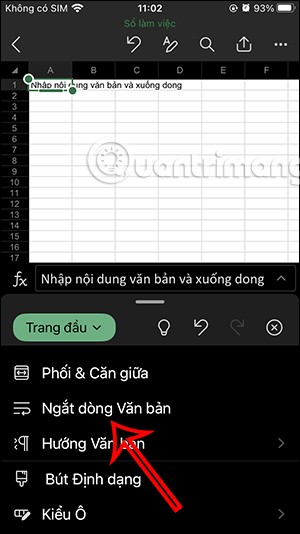
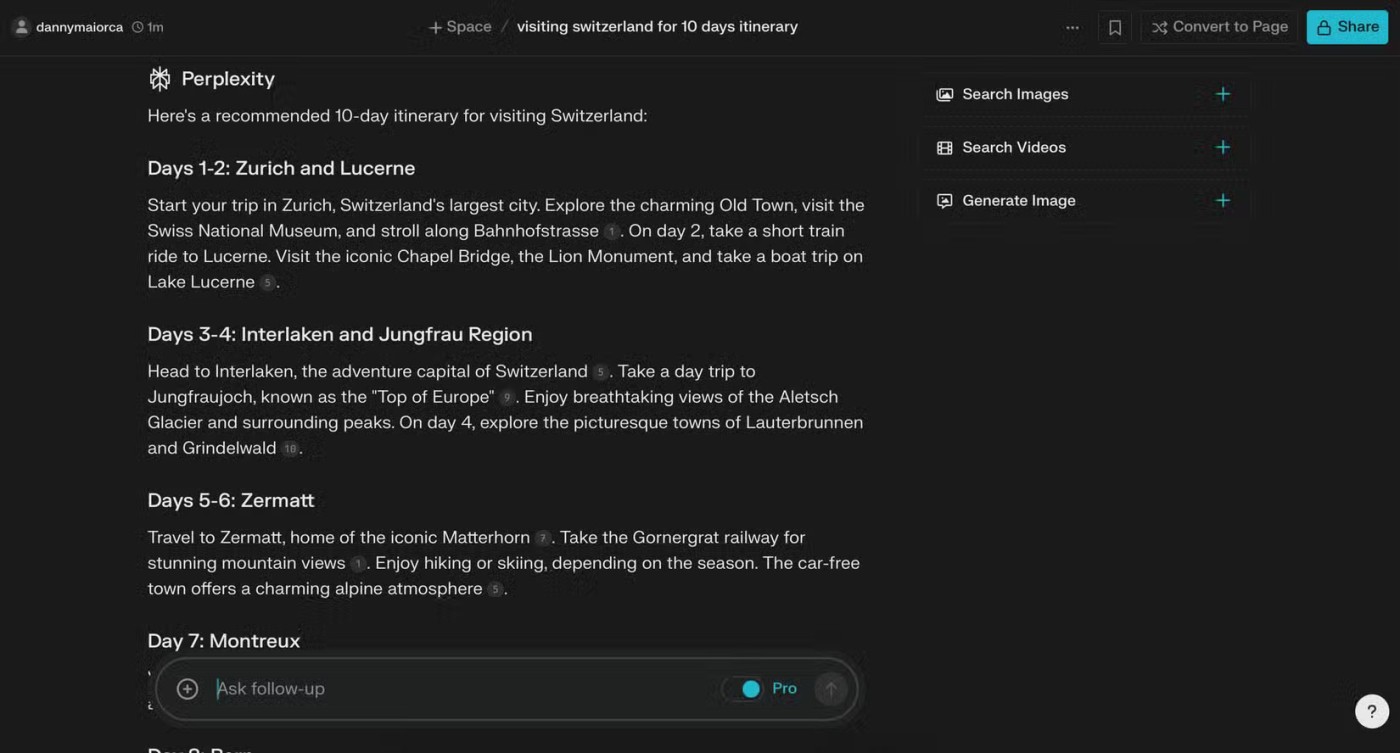
Krok 3:
Kontynuuj klikanie opcji Scal i wyśrodkuj , aby wyśrodkować zawartość, którą chcesz zawinąć.
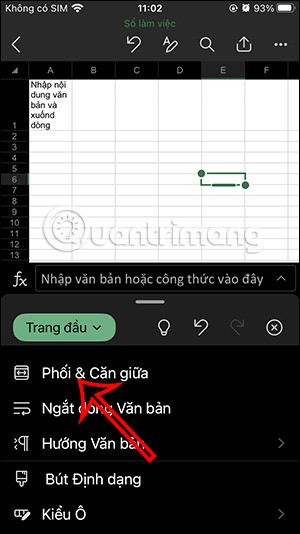
W ten sposób zawartość komórki będzie ładnie wyglądać w środku wiersza.
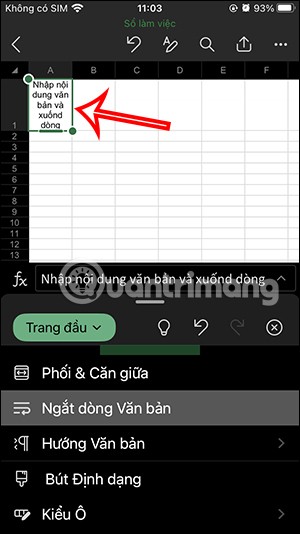
Używając programu Excel z długą lub prostą treścią, chcemy wyśrodkować treść, aby wyświetlić ją w bardziej zrównoważony sposób, w tym celu musimy przejść do następnego wiersza. Jednak podziały wierszy w programie Excel nie są takie same jak w programie Word , gdzie wystarczy nacisnąć klawisz Enter i gotowe.
Mamy nadzieję, że dzięki powyższym instrukcjom dotyczącym podziału wierszy w programie Excel Twoja arkusz kalkulacyjny będzie ładniejszy i bardziej profesjonalny.
W tym artykule pokażemy Ci, jak odzyskać dostęp do dysku twardego w przypadku awarii. Sprawdźmy!
Na pierwszy rzut oka AirPodsy wyglądają jak każde inne prawdziwie bezprzewodowe słuchawki douszne. Ale wszystko się zmieniło, gdy odkryto kilka mało znanych funkcji.
Firma Apple wprowadziła system iOS 26 — dużą aktualizację z zupełnie nową obudową ze szkła matowego, inteligentniejszym interfejsem i udoskonaleniami znanych aplikacji.
Studenci potrzebują konkretnego typu laptopa do nauki. Powinien być nie tylko wystarczająco wydajny, aby dobrze sprawdzać się na wybranym kierunku, ale także kompaktowy i lekki, aby można go było nosić przy sobie przez cały dzień.
Dodanie drukarki do systemu Windows 10 jest proste, choć proces ten w przypadku urządzeń przewodowych będzie się różnić od procesu w przypadku urządzeń bezprzewodowych.
Jak wiadomo, pamięć RAM to bardzo ważny element sprzętowy komputera, który przetwarza dane i jest czynnikiem decydującym o szybkości laptopa lub komputera stacjonarnego. W poniższym artykule WebTech360 przedstawi Ci kilka sposobów sprawdzania błędów pamięci RAM za pomocą oprogramowania w systemie Windows.
Telewizory Smart TV naprawdę podbiły świat. Dzięki tak wielu świetnym funkcjom i możliwościom połączenia z Internetem technologia zmieniła sposób, w jaki oglądamy telewizję.
Lodówki to powszechnie stosowane urządzenia gospodarstwa domowego. Lodówki zazwyczaj mają dwie komory: komora chłodna jest pojemna i posiada światło, które włącza się automatycznie po każdym otwarciu lodówki, natomiast komora zamrażarki jest wąska i nie posiada światła.
Na działanie sieci Wi-Fi wpływa wiele czynników poza routerami, przepustowością i zakłóceniami. Istnieje jednak kilka sprytnych sposobów na usprawnienie działania sieci.
Jeśli chcesz powrócić do stabilnej wersji iOS 16 na swoim telefonie, poniżej znajdziesz podstawowy przewodnik, jak odinstalować iOS 17 i obniżyć wersję iOS 17 do 16.
Jogurt jest wspaniałym produktem spożywczym. Czy warto jeść jogurt codziennie? Jak zmieni się Twoje ciało, gdy będziesz jeść jogurt codziennie? Przekonajmy się razem!
W tym artykule omówiono najbardziej odżywcze rodzaje ryżu i dowiesz się, jak zmaksymalizować korzyści zdrowotne, jakie daje wybrany przez Ciebie rodzaj ryżu.
Ustalenie harmonogramu snu i rutyny związanej z kładzeniem się spać, zmiana budzika i dostosowanie diety to niektóre z działań, które mogą pomóc Ci lepiej spać i budzić się rano o odpowiedniej porze.
Proszę o wynajem! Landlord Sim to mobilna gra symulacyjna dostępna na systemy iOS i Android. Wcielisz się w rolę właściciela kompleksu apartamentowego i wynajmiesz mieszkania, a Twoim celem jest odnowienie wnętrz apartamentów i przygotowanie ich na przyjęcie najemców.
Zdobądź kod do gry Bathroom Tower Defense Roblox i wymień go na atrakcyjne nagrody. Pomogą ci ulepszyć lub odblokować wieże zadające większe obrażenia.













